In Microsoft Edge können Sie alle Cookies oder Cookies von einer bestimmten Website löschen. Sie können Edge auch so einstellen, dass Cookies bei jedem Schließen ihres Edge-Browsers automatisch gelöscht werden.
Löschen aller Cookies
-
Wählen Sie in Edge in der oberen rechten Ecke ihres Browserfensters Einstellungen und mehr aus.
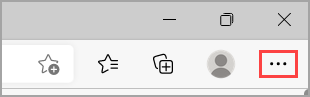
-
Wählen Sie Einstellungen > Datenschutz, Suche und Dienste aus.
-
Wählen Sie unter Browserdaten löschen > Browserdaten jetzt löschendie Option Zu löschende Elemente auswählen .
-
Wählen Sie unter Zeitbereich einen Zeitbereich aus der Liste aus.
-
Wählen Sie Cookies und andere Websitedaten und dann Jetzt löschen aus.
Alle Ihre Cookies und andere Websitedaten werden jetzt für den ausgewählten Zeitbereich gelöscht. Dadurch werden Sie von den meisten Websites abgemeldet.
Löschen der Cookies von einer bestimmten Website
-
Wählen Sie in Edge Einstellungen und mehr > Einstellungen > Cookies und Websiteberechtigungen aus.
-
Wählen Sie unter Cookies und gespeicherte Daten die Option Cookies und Websitedaten verwalten und löschen > Alle Cookies und Websitedaten anzeigen aus, und suchen Sie nach der Website, deren Cookies Sie löschen möchten.
-
Wählen Sie den Pfeil nach unten rechts von der Website, deren Cookies Sie löschen möchten, und wählen Sie Löschen aus.
Cookies für die von Ihnen ausgewählte Website werden nun gelöscht. Wiederholen Sie diesen Schritt für jede Website, deren Cookies Sie löschen möchten.
Cookies beim Schließen des Browsers löschen
-
Wählen Sie in Microsoft Edge Einstellungen und mehr > Einstellungen > Datenschutz, Suche und Dienste aus.
-
Wählen Sie unter Browserdaten löschen die Option Auswählen, was bei jedem Schließen des Browsers gelöscht werden soll aus.
-
Aktivieren Sie den Schalter Cookies und andere Websitedaten.
Sobald dieses Feature aktiviert ist, werden jedes Mal, wenn Sie Ihren Edge-Browser schließen, alle Cookies und andere Websitedaten gelöscht. Dadurch werden Sie von den meisten Websites abgemeldet.
Hinweis: Dieses Thema bezieht sich auf die neue Version von Microsoft Edge . Hier finden Sie Hilfe für die Vorgängerversion von Microsoft Edge.










